5. Unión de piezas¶
En este tutorial vamos a aprender a unir piezas para formar un solo objeto compuesto por otros más pequeños
Abrimos la aplicación FreeCAD y hacemos clic en el icono para crear un nuevo documento
 .
.Seleccionamos el banco de trabajo Part para comenzar a diseñar objetos en 3 dimensiones.
En este punto vamos a añadir los ejes de referencia para que nos ayuden a situar las piezas correctamente.
En el menú
Ver... Activar o desactivar cruz de los ejes.En inglés
View... Toggle axis cross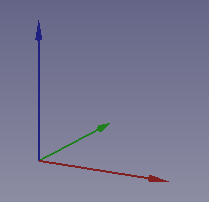
Ahora creamos dos cubos clicando el primer icono de la barra de objetos sólidos.

Seleccionamos ver la pieza en vista isométrica.
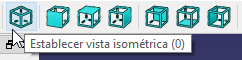
La pieza se verá como en la siguiente imagen.
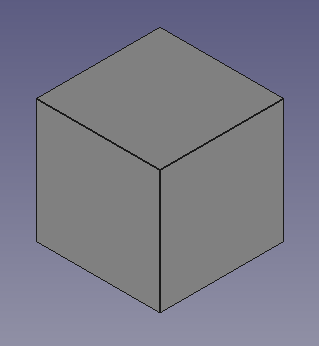
Seleccionamos el cubo y en la pestaña de Datos abrimos el menú Box donde veremos la Longitud, Anchura y Altura del cubo (Lenght, Width, Height).
Modificamos el tamaño de los dos cubos para conseguir la pieza que puede verse en la siguiente figura.
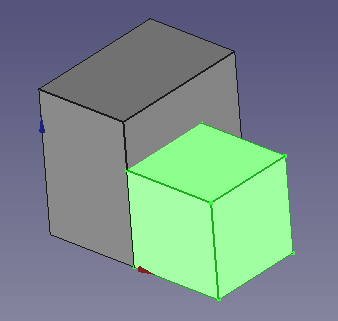
Las posiciones y tamaños serán los siguientes.
Cubo: x=0, y=0, z=0, Lenght=10, Width=15, Height=15
Cubo001: x=10, y=0, z=0, Lenght=10, Width=10, Height=10
Ahora vamos a unir las dos piezas creadas.
Primero seleccionamos los dos cubos clicando sobre ellos mientras presionamos la letra Control
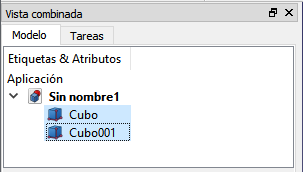
A continuación clicamos el icono Hacer unión de varias formas de la barra de herramientas Booleano.

O bien seleccionamos en el menú
Pieza... Booleano... Unión.Se creará una nueva Fusión compuesta por las dos piezas anteriores.
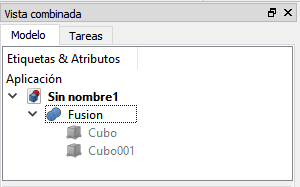
El objeto Fusión se comportará como un objeto único, de manera que si cambiamos su posición, todas sus piezas cambian de posición unidas entre sí.
Prueba a cambiar la posición del objeto Fusión para ver como se mueve.
Por ejemplo, cambiando la posición x = 5, y = 5, z = 0
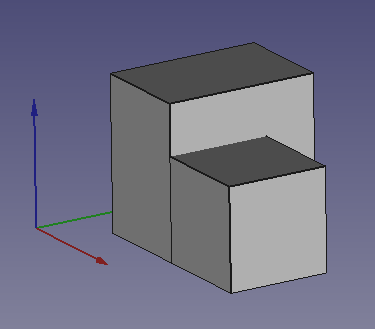
Ahora vamos a simplificar las caras del objeto para que parezca una sola pieza y no varias piezas unidas.
Para conseguirlo, seleccionamos el objeto Fusión En la pestaña Datos, dentro de Boolean, el valor Refine lo cambiamos a true
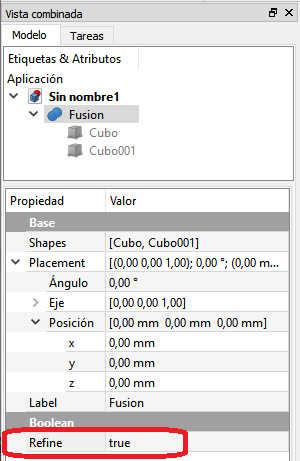
Con esta opción cambiada, ahora las distintas piezas se habrán unido en un solo sólido.
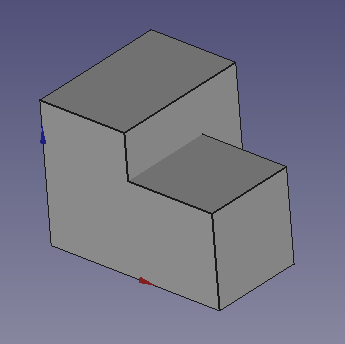
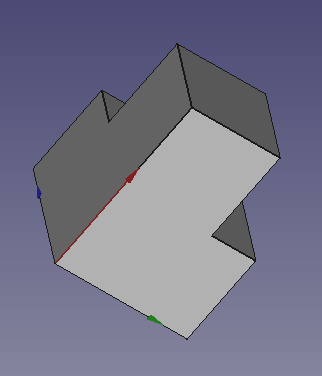
Otra forma de conseguir simplificar las caras del objeto es seleccionar todas las piezas y utilizar el menú
Pieza... Refinar la formaSi ahora seleccionamos Fusión y la borramos (tecla Supr o menú
Editar... Borrar) desaparecerá la unión de las dos piezas, pero las piezas seguirán existiendo como elementos separados.
Ejercicios¶
Crea la siguiente figura cambiando el tamaño y posición de varios cubos.
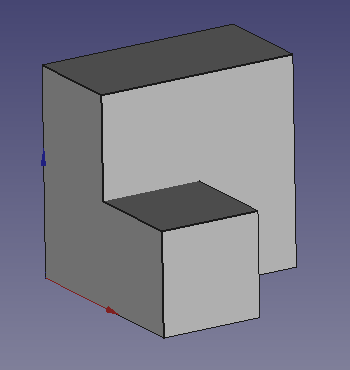
Las posiciones y tamaños serán los siguientes.
Cubo: x=0, y=0, z=0, Lenght=10, Width=20, Height=20
Cubo001: x=10, y=0, z=0, Lenght=10, Width=10, Height=10
Por último combina los diferentes cubos para formar una sola pieza.
Crea la siguiente figura cambiando el tamaño y posición de varios cubos.
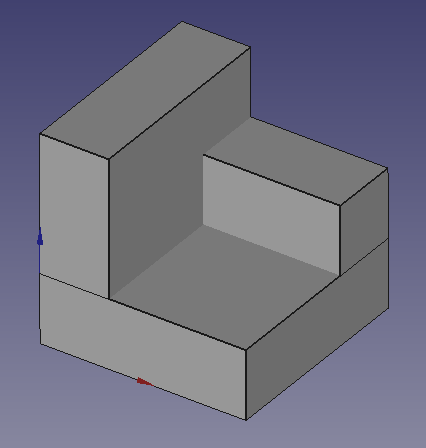
Combina los diferentes cubos para formar una sola pieza.
Crea la siguiente figura cambiando el tamaño y posición de varios cubos.
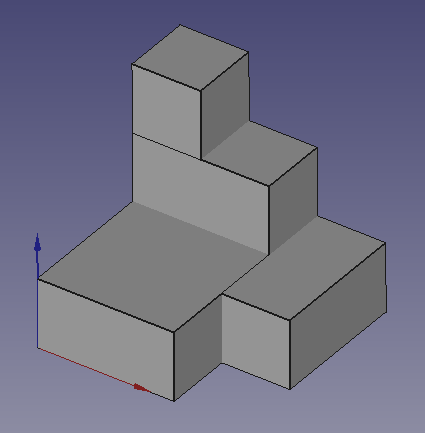
Combina los diferentes cubos para formar una sola pieza.
Crea la siguiente figura cambiando el tamaño y posición de varios cubos.
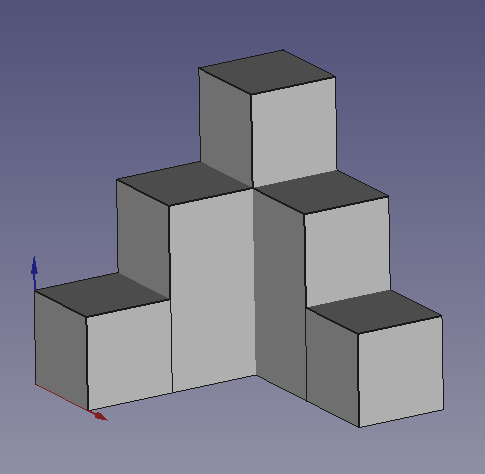
Combina los diferentes cubos para formar una sola pieza.
Crea la siguiente figura cambiando el tamaño y posición de varios cubos.
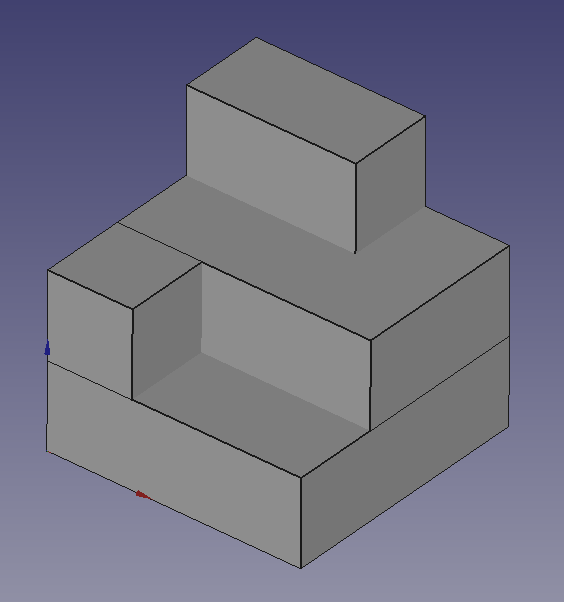
Combina los diferentes cubos para formar una sola pieza.
Crea la siguiente figura cambiando el tamaño y posición de varios cubos.
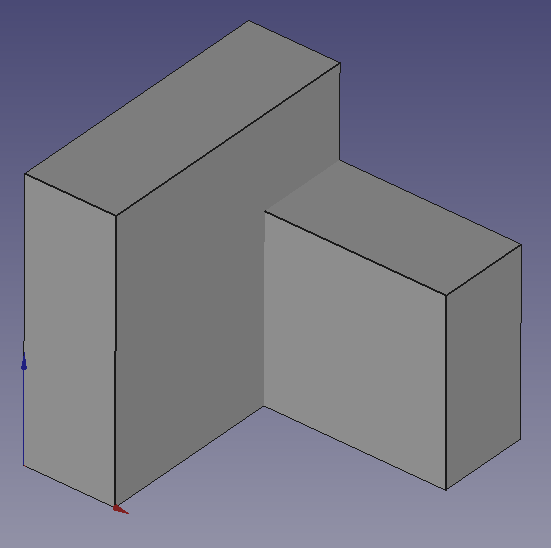
Combina los diferentes cubos para formar una sola pieza.
Videotutorial¶
Vídeo: la unión hace la fuerza.